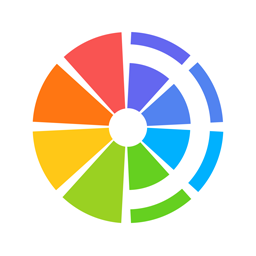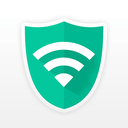Windows优化设置的方法有哪些?

在日常使用电脑的过程中,你是否曾经遇到过电脑运行缓慢、卡顿频繁的问题?这些问题不仅影响工作效率,还会带来很多不便。其实,通过对Windows进行一些优化设置,你可以显著提升电脑的运行速度,让它重新焕发生机。接下来,我们就来一起探索Windows的优化之道,让你的电脑飞起来!

一、启动项优化
每次开机时,Windows都会自动启动一些程序和服务,这些程序不仅占用系统资源,还会延长开机时间。所以,第一步我们需要做的就是优化启动项。
1. 任务管理器
打开任务管理器(Ctrl+Shift+Esc),切换到“启动”标签页。这里列出了所有开机自启动的程序,你可以根据自己的需求,将不需要的程序禁用。右键点击程序名称,选择“禁用”即可。
2. 系统配置
你也可以通过运行`msconfig`命令,打开系统配置窗口,在“启动”标签页中管理启动项。同样地,勾选不需要的启动项,然后点击“禁用”按钮。
二、磁盘清理
随着使用时间的增长,Windows会产生大量的临时文件、系统日志文件等无用文件,这些文件会占用磁盘空间,影响系统运行速度。所以,定期进行磁盘清理是非常必要的。
1. 磁盘清理工具
打开“此电脑”,右键点击需要清理的磁盘,选择“属性”,然后点击“磁盘清理”。在弹出的窗口中,勾选需要删除的文件类型,点击“确定”即可。
2. 磁盘碎片整理
除了清理无用文件,磁盘碎片整理也是优化磁盘性能的重要手段。打开“此电脑”,右键点击需要整理的磁盘,选择“属性”,然后点击“工具”标签页中的“优化”按钮。在弹出的窗口中,选择需要整理的磁盘,点击“优化”即可。
三、电源管理优化
Windows的电源管理功能可以根据你的使用需求,调整电脑的性能模式,以达到节能或提升性能的目的。
1. 电源计划
打开“控制面板”,选择“硬件和声音”,然后点击“电源选项”。在这里,你可以看到多种电源计划,如“平衡”、“高性能”等。根据你的需求,选择合适的电源计划。
2. 高级电源设置
在电源选项窗口中,点击左侧的“更改计划设置”,然后点击“更改高级电源设置”。在这里,你可以对电源计划进行详细设置,如调整处理器电源管理、显卡电源管理等。
四、系统服务优化
Windows提供了许多系统服务,这些服务在后台运行,为系统提供各种功能。但是,有些服务我们并不需要,它们只会占用系统资源。所以,我们可以通过优化系统服务来提升系统性能。
1. 服务管理器
打开“运行”窗口(Win+R),输入`services.msc`,回车。在弹出的服务管理器窗口中,你可以看到所有正在运行的服务。右键点击需要优化的服务,选择“属性”,然后在“启动类型”中选择“禁用”或“手动”。
注意:在禁用系统服务时,一定要谨慎操作,避免禁用关键服务导致系统崩溃。
2. 第三方工具
除了手动优化服务,你还可以使用第三方工具来管理系统服务。这些工具通常提供了更友好的界面和更详细的服务信息,可以帮助你更轻松地管理系统服务。
五、注册表优化
注册表是Windows的核心数据库,它存储了系统的配置信息。但是,随着使用时间的增长,注册表中会积累很多无用或错误的条目,这些条目会影响系统的稳定性和性能。所以,定期清理注册表是非常必要的。
1. 手动清理
打开“运行”窗口(Win+R),输入`regedit`,回车。在弹出的注册表编辑器窗口中,你可以手动查找并删除无用或错误的注册表条目。但是,由于注册表涉及到系统的核心配置,所以手动清理风险较高,建议在没有经验的情况下不要尝试。
2. 第三方工具
使用第三方注册表清理工具可以更安全、更方便地清理注册表。这些工具通常会提供一键清理功能,并会提前备份注册表,以防万一出现意外情况。
六、软件优化
除了系统层面的优化,我们还可以通过优化常用的软件来提升系统性能。
1. 浏览器优化
浏览器是我们最常用的软件之一,它的性能直接影响我们的上网体验。所以,我们可以对浏览器进行优化,如禁用不必要的插件、清理浏览器缓存等。
2. 办公软件优化
对于办公软件,我们可以优化其设置,如关闭自动保存、禁用屏幕提示等,以减少系统资源的占用。
3. 游戏优化
对于游戏玩家来说,游戏性能的优化尤为重要。我们可以通过调整游戏设置、更新显卡驱动等方式来提升游戏性能。
七、硬件升级
如果以上优化措施都无法满足你的需求,那么你可能需要考虑进行硬件升级了。
1. 内存升级
增加内存容量可以显著提升系统的运行速度,特别是对于需要同时运行多个程序的用户来说,内存升级是非常必要的。
2. 硬盘升级
将传统的机械硬盘升级为固态硬盘(SSD)可以大幅提升系统的读写速度,让系统启动更快、程序运行更流畅。
3. 显卡升级
对于需要处理图形密集型任务的用户来说,升级显卡可以显著提升系统的图形处理能力。
八、安全防护
在优化系统性能的同时,我们也不能忽视安全防护。一个安全的系统才能让我们放心地使用。
1. 杀毒软件
安装并更新杀毒软件可以保护系统免受病毒、木马等恶意软件的攻击。
2. 防火墙
开启防火墙可以阻止未经授权的访问和攻击,保护系统的安全。
3. 定期更新
定期更新系统和软件可以修复已知的安全漏洞,提升系统的安全性。
通过以上的优化设置,你的Windows系统应该可以焕发出新的活力。当然,优化是一个持续的过程,你需要根据自己的使用需求和系统状态,定期进行相应的调整。希望这篇文章能够帮助你更好地优化Windows系统,让你的电脑飞起来!
-
 优化Windows XP防火墙设置以实现程序阻止通知资讯攻略11-20
优化Windows XP防火墙设置以实现程序阻止通知资讯攻略11-20 -
 Windows XP有哪些不同版本?资讯攻略11-30
Windows XP有哪些不同版本?资讯攻略11-30 -
 如何提高并优化今日头条号指数的方法有哪些?资讯攻略11-16
如何提高并优化今日头条号指数的方法有哪些?资讯攻略11-16 -
 有哪些常见的赚钱方法?资讯攻略11-02
有哪些常见的赚钱方法?资讯攻略11-02 -
 Win10全新开始菜单发布:具体更新了哪些功能?资讯攻略03-21
Win10全新开始菜单发布:具体更新了哪些功能?资讯攻略03-21 -
 淘宝推广方法有哪些?资讯攻略11-25
淘宝推广方法有哪些?资讯攻略11-25